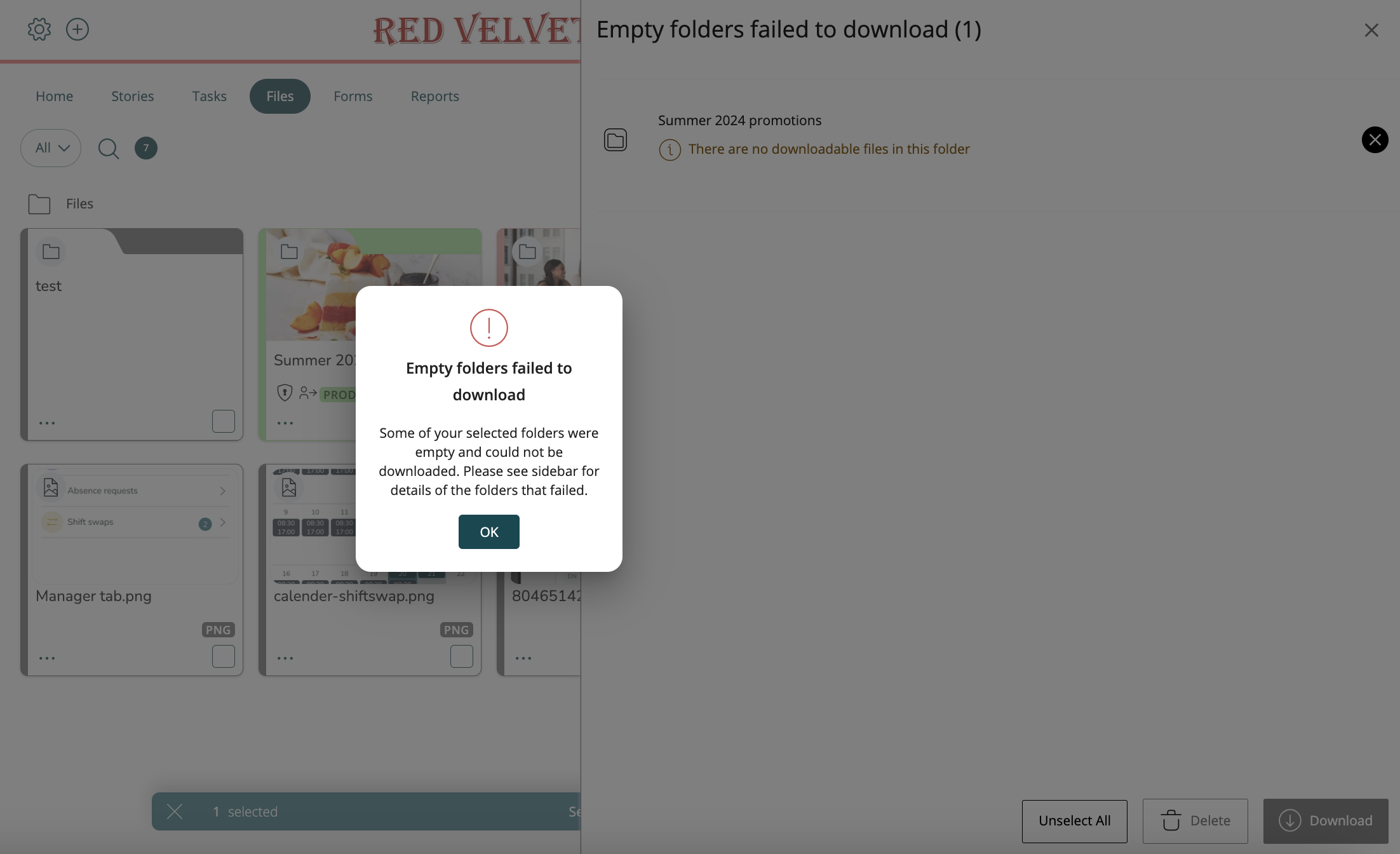Anställd Hub - Hämta flera filer.
Om du vill ladda ner flera filer samtidigt kan du enkelt göra det med hjälp av Files Hub-åtgärdsfältet.
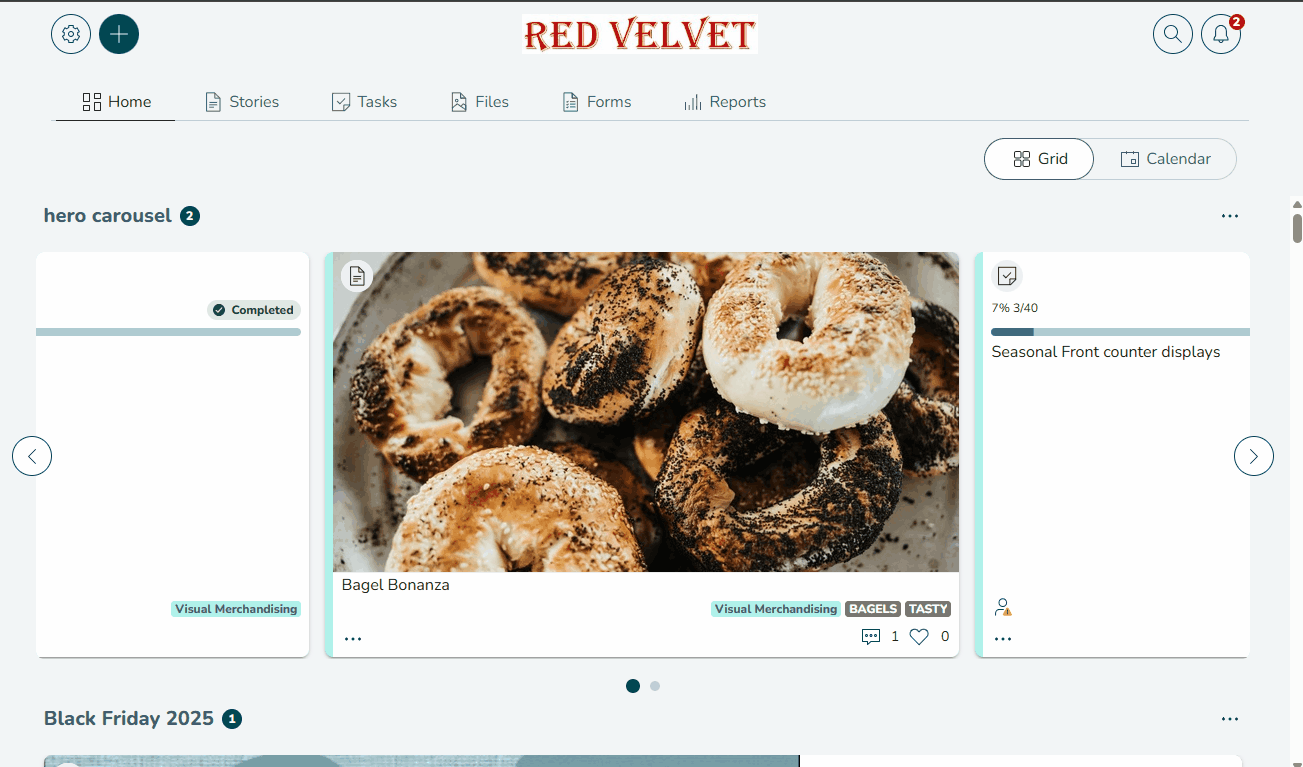
- Navigera till Files Hub.
- Välj de filer och/eller mappar du vill ladda ner, så kommer åtgärdsfältet att visas.
- Håll koll på antalet objekt du har valt med hjälp av objektmätaren
- Du kan också välja alla genom att klicka på Välj alla i åtgärdsfältet. Detta kommer att välja alla objekt i din nuvarande plats i mappstrukturen och nedåt, inklusive undermappar och deras innehåll.
- Klicka på Ladda ner.
- Du kommer att få en bekräftelse på att din nedladdning förbereds. Klicka på OK.
- Du kommer att bli meddelad när din nedladdning är klar. Öppna och klicka på meddelandet för att slutföra din nedladdning.
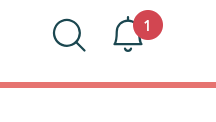

- När som helst under urvalsprocessen, klicka på Visa Valda för att se en sidopanel med hela listan över de objekt du har valt. Härifrån kan du också avmarkera enskilda filer/mappar, Avmarkera alla, Ta bort och Ladda ner.

Kom ihåg att du inte kan göra följande när du laddar ner filer och/eller mappar:
- Överskrida 5GB nedladdningsgränsen
- Ladda ner tomma mappar. Om tomma mappar ingår i ditt urval, kommer de att visas i sidofältet efter att du klickat på Ladda ner. Eventuella filer eller mappar med innehåll i urvalet kommer fortfarande att laddas ner.